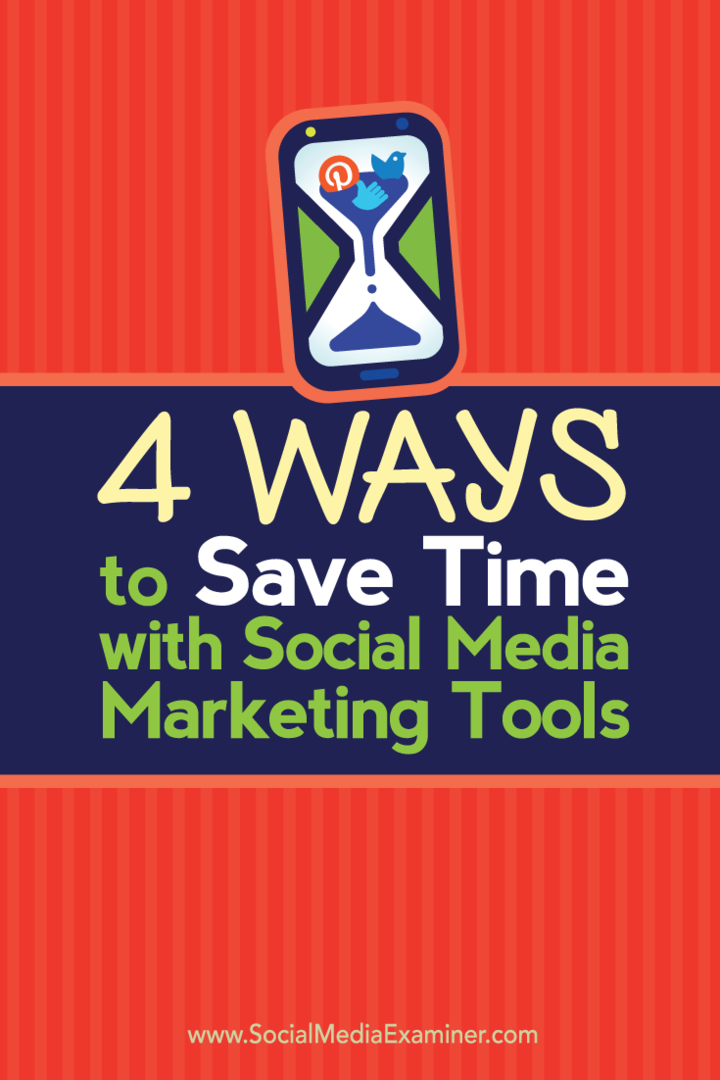LinkedIn Business Manageri kasutamine: juhend turundajatele: sotsiaalmeedia uurija
Linkedin / / August 16, 2022
Kas teie turundus hõlmab mitut inimest või meeskonda? Kas otsite võimalust mitme LinkedIni ettevõtte lehe, reklaamikonto või vara ühiseks haldamiseks?
Sellest artiklist saate teada, kuidas kasutada LinkedIn Business Manageri, et pääseda juurde ja delegeerida jagatud tööd meeskondade vahel.
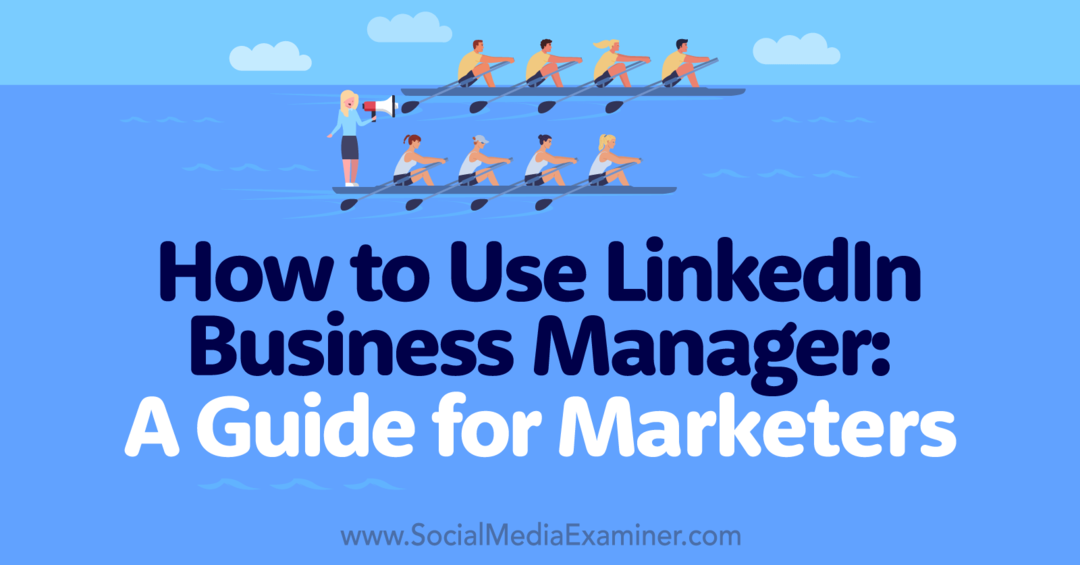
Mis on LinkedIn Business Manager?
LinkedIn Business Manager on sotsiaalmeedia võrgustiku lahendus ettevõtte varade korrastamiseks. See on armatuurlaud, mis võimaldab teil hallata ettevõtte lehti, reklaamikontosid, sobitatud vaatajaskondi ja konto lubasid.
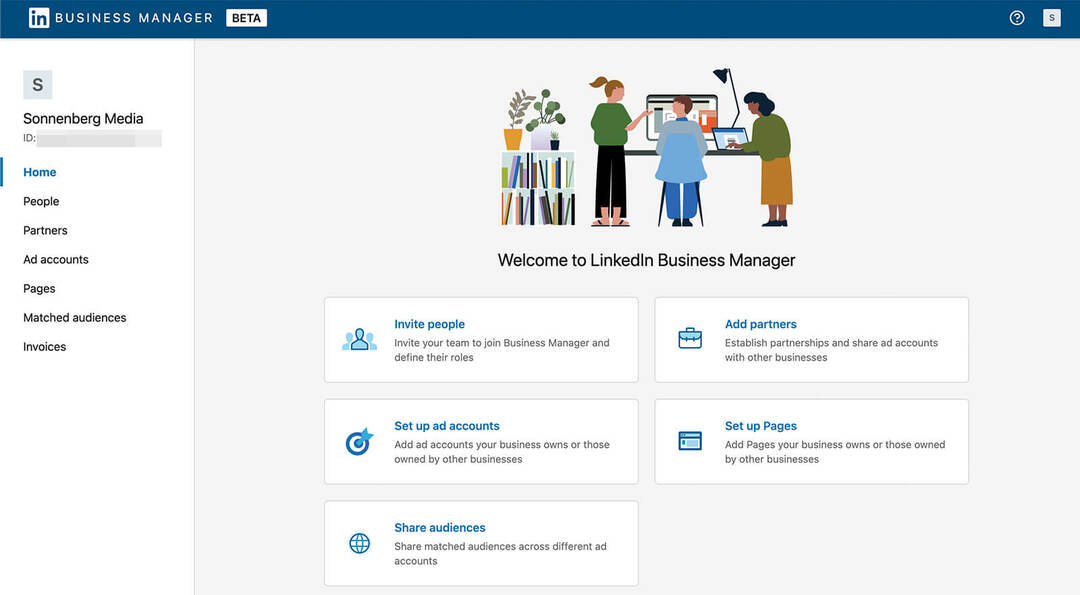
Pärast armatuurlaua väljakuulutamist 2022. aasta juunis alustas LinkedIn Business Manageri platvormi juurutamist 2022. aasta juulis. Kuna esialgne versioon on avalik beetaversioon, testib võrk aktiivselt tööriistu ja funktsioone, mis tähendab, et armatuurlaud paraneb tõenäoliselt jätkuvalt ja muutub kasulikumaks.
Millal lülituda LinkedIn Business Managerile
Tehniliselt ei pea te LinkedIn Business Manageri kasutama. Alates 2022. aasta juulist saate endiselt hallata oma organisatsiooni varasid individuaalselt, logides sisse oma liikmeprofiilile ja navigeerides oma ettevõtte lehele või reklaamikontole.
Kuid on palju kaalukaid põhjuseid, miks Business Manageri platvormi võimalikult kiiresti kasutama hakata. Ärihalduri kasutamist on hea alustada kohe, kui:
- Hallake rohkem kui ühte lehte ja hallake oma organisatsiooni reklaamikontosid. Näiteks kui teie organisatsioonil on ettevõtte lehti, esitluslehti ja mitu reklaamikontot, saab Business Manager neid korrastada.
- Töötage koos suure meeskonna või paljude sidusrühmadega. Business Manageri abil saate hõlpsamini juurdepääsu anda ja õigusi hallata, luues tasakaalu oma kontode turvalisena hoidmise ja kolleegide tõhusa lisamise vahel.
- Jagage vaatajaskondi reklaamikontode vahel. Ajalooliselt on sobitatud vaatajaskondade jagamise ja haldamise protsess olnud veidi kohmakas. Business Manageri abil saate neid vaatajaskondi reklaamikontode vahel sujuvalt jagada.
- Palgake agentuurid ja töövõtjad orgaanilise sotsiaalmeedia haldamise või tasuliste kampaaniate haldamiseks. Business Manager võimaldab teil lisada väliseid partnereid, et saaksite tõhusalt koostööd teha.
Kuidas alustada LinkedIn Business Manageriga
Sukeldume Business Manageri seadistamisprotsessi. Enne töövooga lähemalt tutvumist vaatame läbi mõned soovitused teie ärihalduri seadistuse ettevalmistamiseks.
#1: määrake ärijuhi administraator
Nagu iga sotsiaalmeedia koostööl töötav armatuurlaud, võib ka ärijuht muutuda kohmakaks, kui te ei ole ettevaatlik. Kui keegi ei vastuta, vastutavad kõik, mis võib seada ohtu turvalisuse ja tõhususe. Kaaluge oma ettevõtte turundusjuhi (CMO) või mõne muu kõrgetasemelise turundaja määramist oma ärijuhi juhiks.
#2: Planeerige oma ärijuhi struktuur
Kui töötate väiksemas, lihtsa struktuuriga organisatsioonis, ei pea te liiga palju mõtlema, kuidas oma ärijuhti seadistada. Selle asemel saate lihtsalt lisada oma lehed ja reklaamikontod ühele Business Manageri armatuurlauale.
Kui aga töötate riiklikus või ülemaailmses organisatsioonis, millel on mitu üksust või piirkonda, nõuab ärijuhi seadistamine veidi planeerimist. Kaaluge oma organisatsiooni Meta Business Suite'i seadistuste ülevaatamist, mis annab juhisele, millise tee valida.
Organisatsiooni kõigi varade koordineerimiseks ja nende käitamiseks ühelt armatuurlaualt looge ühtne ärihaldur. Või lisaturvalisuse lisamiseks jagage oma organisatsiooni varad üksuste või piirkondade kaupa eraldi ärijuhtideks.
Kui otsustate luua mitu ärijuhti, saate nende vahel hõlpsalt navigeerida. Saadaolevate ärijuhtide täieliku loendi kuvamiseks klõpsake paremas ülanurgas profiiliikoonil. Seejärel valige ärijuht, mida soovite kasutada.
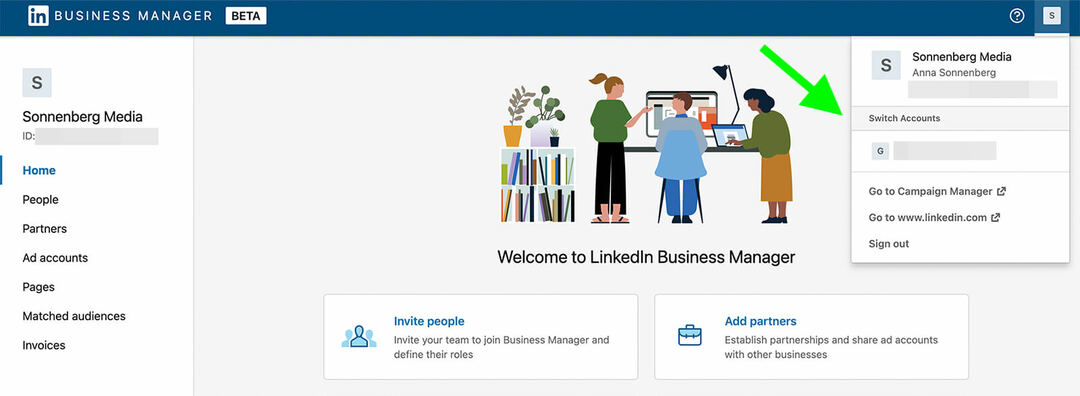
#3: looge ärijuht
Kui olete administraatori kasuks otsustanud ja struktuuri kaardistanud, olete valmis looma ärijuhi. Alustamiseks minge lehele Ärijuhi loomise leht ja sisestage e-posti aadress, mille soovite juhtpaneelile linkida. Sel eesmärgil on kõige parem kasutada töökoha e-posti aadressi ja see ei pea ühtima e-posti aadressiga, mida kasutate isiklikuks LinkedIni sisselogimiseks.
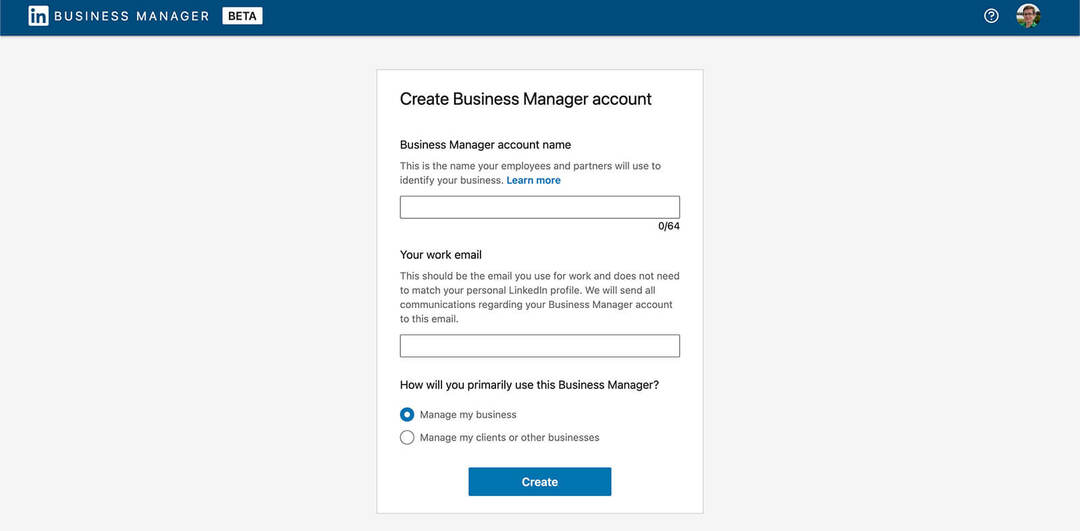
Seejärel andke ärijuhile nimi. Kui loote organisatsiooni jaoks ühtse armatuurlaua, on tavaliselt kõige parem kasutada oma ettevõtte nime. Kui kavatsete luua erinevate üksuste või piirkondade jaoks mitu armatuurlauda, kasutage ühtset nimestruktuuri. Jällegi saate inspiratsiooni saamiseks kasutada oma Meta Business Suite'i.
Teie teejuht ettevõtluse tulevikku

Web3 renessanss avab uusi võimalusi ettevõtjatele, loojatele ja turundajatele, kes on valmis muutustega omaks võtma. Aga keda saab usaldada?
Krüptoäri konverentsi tutvustus; esmaklassiline üritus kõigile, kes soovivad õppida, kuidas Web3 oma ettevõtte heaks tööle panna.
Liituge meiega päikesepaistelises San Diegos Californias, et osaleda kõigi aegade esimesel krüptokonverentsil äripioneeridele, mitte rahanduse ja tehnika nohikutele. Tõestatud uuendajatelt saate teostatavaid äriarendusideid – ilma igasuguse tehnilise žargoonita.
VÕTKE OMA ISTETPidage meeles, et kõik teie lisatud kolleegid või äripartnerid näevad ärijuhi nime. Et aidata neil teie armatuurlauda tõhusalt tuvastada, kasutage lihtsat nime, mis tõenäoliselt kõlab kõigi asjaosaliste jaoks.
Enne nupul Loo klõpsamist peate märkima ka armatuurlaua peamise eesmärgi. Valige suvand, mis teie kavandatud kasutust kõige paremini esindab: enda või klientide ettevõtte varade haldamine.
#4: kutsuge meeskonnaliikmeid
Enne kui hakkate oma ettevõttehaldurisse lehti ja kontosid lisama, on hea kutsuda oma meeskond. Teiste lisamiseks klõpsake paremas ülanurgas nuppu Kutsu inimesi ja sisestage nende töökoha e-posti aadress.
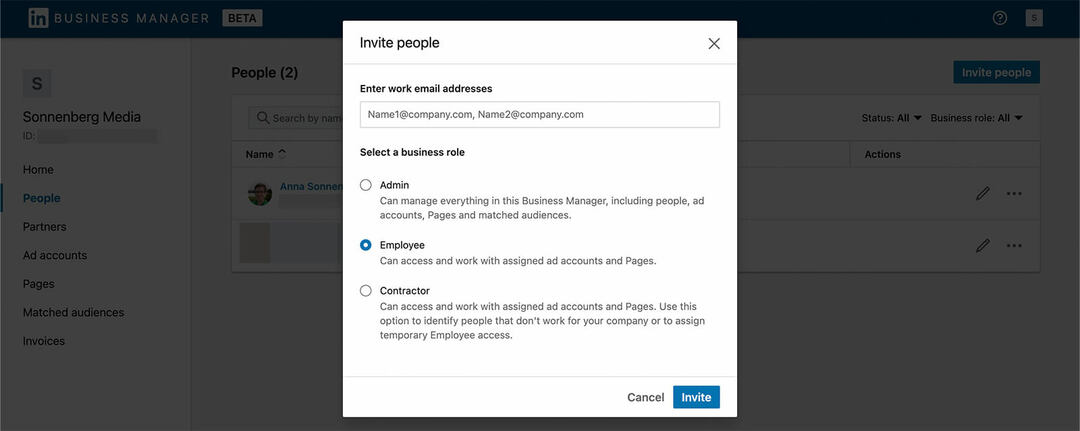
Isegi kui armatuurlaua haldamise eest vastutab üks inimene, plaanige määrata vähemalt kaks administraatorijuurdepääsuga inimest. Nii saab teie meeskond alati kasutada teie organisatsiooni ärijuhti, isegi kui kellelgi teist on juurdepääsuprobleeme.
Seejärel määrake teistele meeskonnaliikmetele asjakohased rollid. Enamikul juhtudel peaksid ettevõttesisesed töötajad saama töötajate juurdepääsu, välised partnerid aga töövõtja juurdepääsu. Pärast meeskonnaliikmete kutsumist saate nende kutseid hallata, klõpsates nende nimest paremal oleval kolmel punktil.
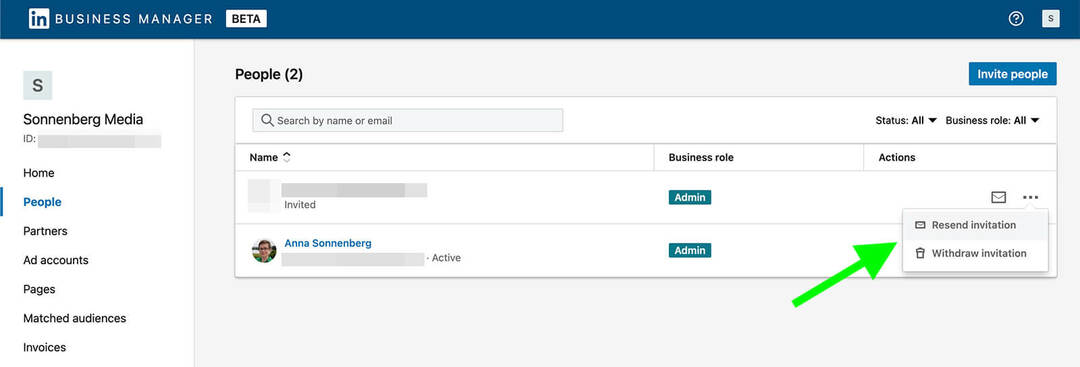
Kui meeskonnaliikmed on teie kutse vastu võtnud ja teie ärijuhiga liituvad, saate nende rolli igal ajal modereerida. Minge vahekaardile Inimesed ja klõpsake mis tahes meeskonnaliikmest paremal asuval pliiatsiikoonil.
Sealt saate lisada või muuta nende pealkirja (ainult informatiivsel eesmärgil) või kasutada rippmenüüd mõne muu ettevõtte rolli määramiseks. Kui teil on vaja muuta meeskonnaliige administraatori rollist näiteks töötaja rolliks, on see õige koht. Allpool käsitleme konkreetsete lehtede ja reklaamikontode lubasid.
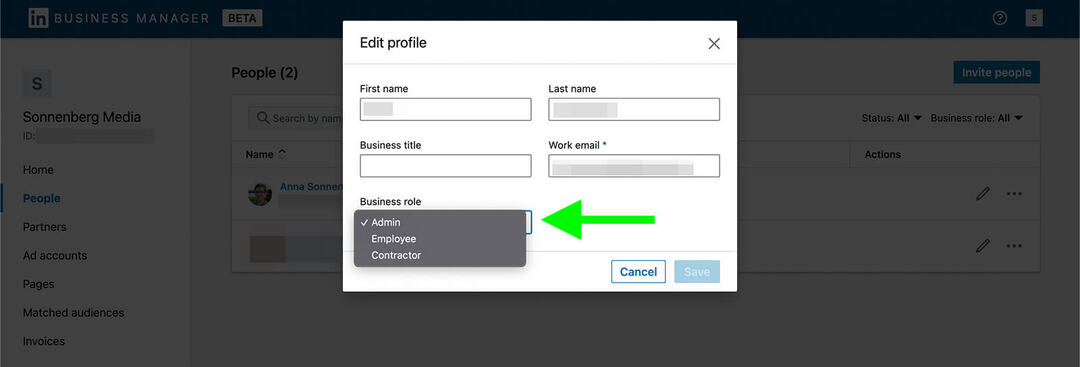
Kas mõtlete, kas tõesti tasub lisada kõik kolleegid oma ärijuhi hulka? Kui neil on praegu teie LinkedIni lehtede või reklaamikontode haldamise luba ja nad peavad jätkama nende varade kasutamist, peaksite need lisama oma ärihaldurisse.
Alates 2022. aasta juulist on LinkedIn teatanud, et liikmed saavad mõne kuu jooksul hallata ettevõtte varasid oma isiklike profiilide kaudu. Kuid kui ärijuhi kasutuselevõtt suureneb ja üleminekuperiood lõppeb, peavad nad ettevõtte kõiki varasid juhtima ärijuhi kaudu.
#5: linkige lehed ärijuhiga
Järgmisena lisage oma organisatsiooni varad oma ärihaldurisse. Minge vahekaardile Lehed ja avage rippmenüü Lisa leht. Kui kasutate omanduses olevate varade haldamiseks ärihaldurit, valige Lisa leht.
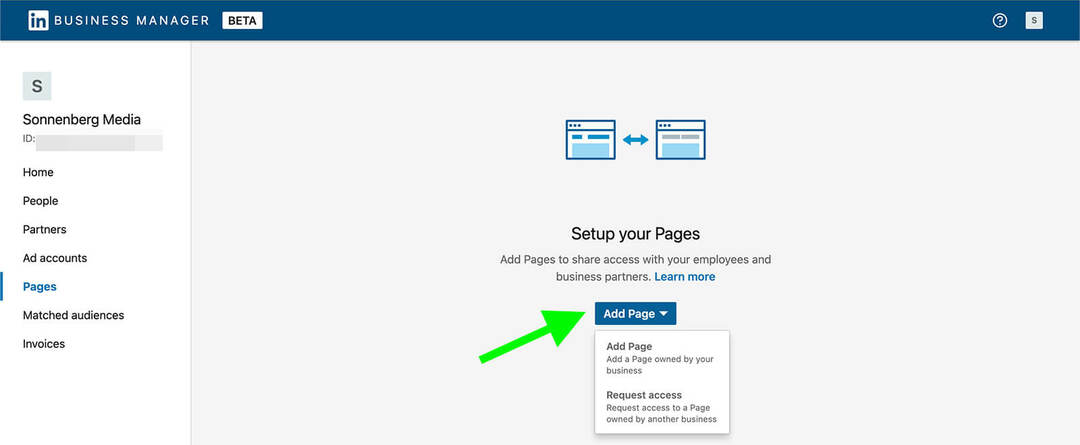
Seejärel otsige üles oma ettevõtte leht. Saate otsida nime järgi või sisestada oma lehe URL-i. Pange tähele, et lehe teisaldamine ärihaldurisse tähendab, et peate edaspidi juhtpaneelilt administraatoreid haldama. Kui nõustute tingimustega, klõpsake nuppu Lisa.
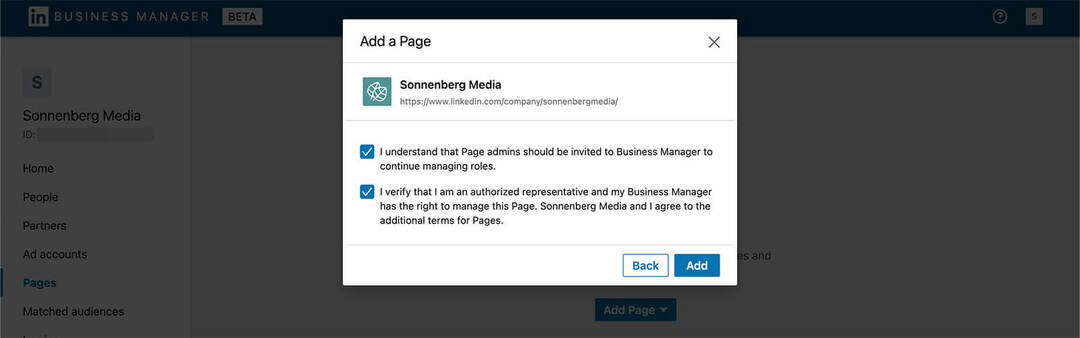
Pange tähele, et saate LinkedIni lehe lisada ainult siis, kui üks selle superadministraatoritest on juba teie ärihalduris. Näiteks kui olete oma ärihaldurisse kutsunud ainult lehe sisuadministraatorid, peate enne lehe linkimist kutsuma superadministraatori.
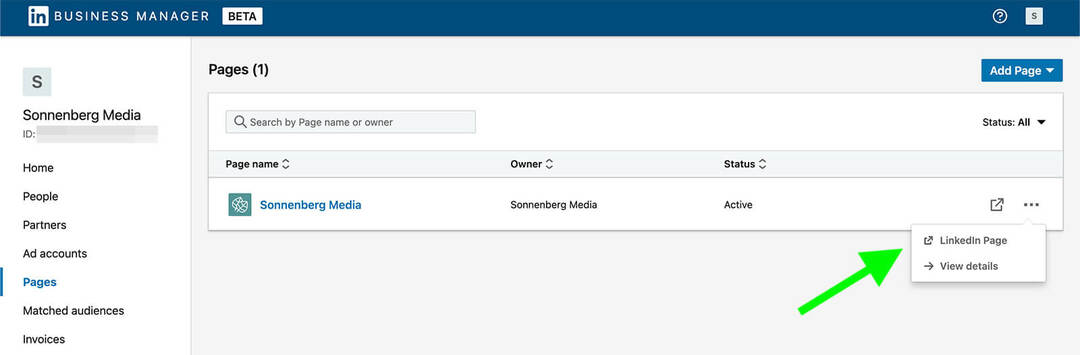
Kui olete lehe linkinud, peaksite seda nägema oma ettevõttehalduris. Sellele juurdepääsu omavate administraatorite vaatamiseks klõpsake lehe nimel või suvandit Vaata üksikasju, mis ilmub pärast kolme punkti klõpsamist. Kõik, kellel on juba juurdepääs lehe haldusliidese kaudu, peaksid olema automaatselt siin loetletud.
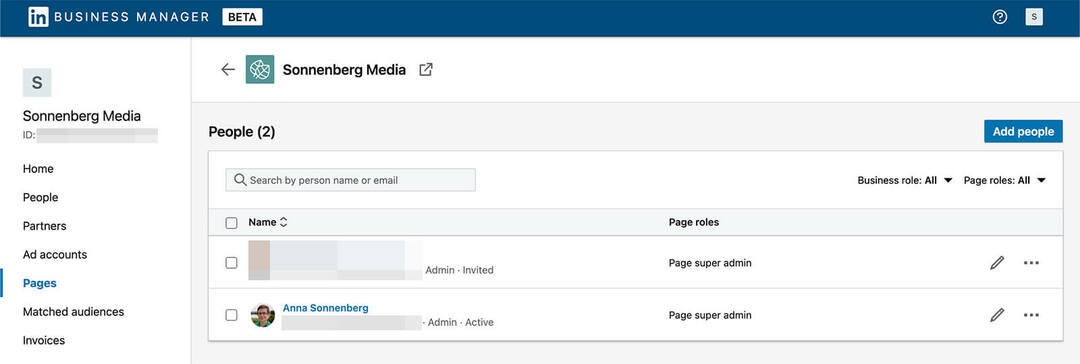
Lehe haldamiseks klõpsake linki LinkedIn Page. Teid suunatakse standardsele lehehaldusliidesele, kus saate luua postitusi, kirjutada artikleid ja vaadata üle analüüse. Alates 2022. aasta juulist ei ole ettevõtte sisu loomise ja tulemuste ülevaatamise töövoog muutunud.
#6: lisage ettevõttehaldurisse reklaamikontod
Reklaamikontode linkimine Business Manageriga on sarnane. Avage Business Manageri vahekaart Reklaamikontod ja klõpsake rippmenüü kuvamiseks nuppu Lisa kontosid.
Hankige professionaalidelt sotsiaalmeedia turunduse ekspertkoolitus

Kas soovite konkurentidest ette jõuda ja õppida oma sotsiaalse turunduse strateegiat mitmekesistama?
Õppige valdkonna kõige usaldusväärsematelt ekspertidelt, hõõruge küünarnukke teiste nutikate turundajatega ja viige oma turundus järgmisele tasemele sellel 3-päevasel üritusel päikeselises San Diegos Californias.
LISATEAVE saamiseks klõpsake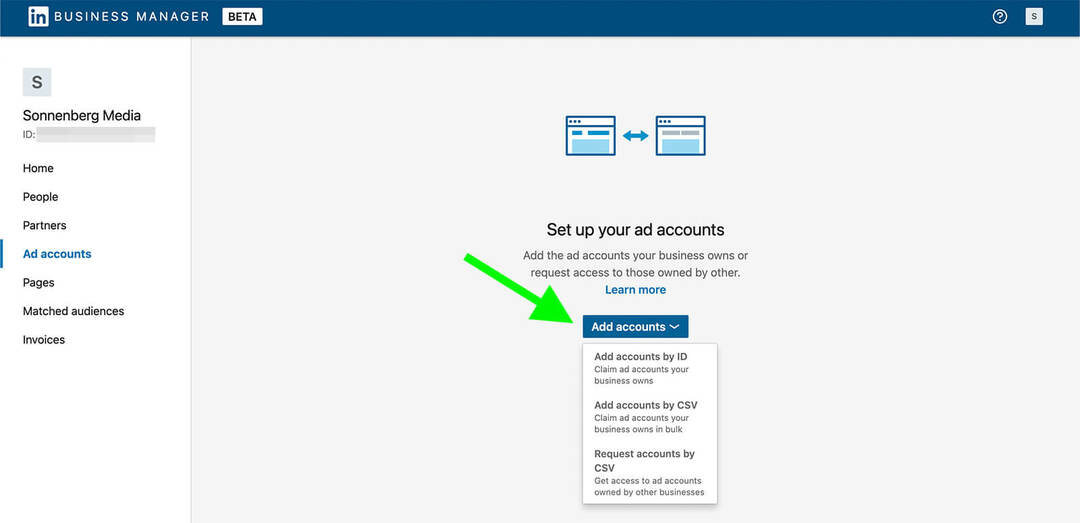
Kui teil on vaja lisada vaid käputäis reklaamikontosid, on ID sisestamine kõige tõhusam valik. Kuid kui teil on vaja linkida rohkem kui paar, kasutage selle asemel valikut Lisa kontod CSV-vormingus.
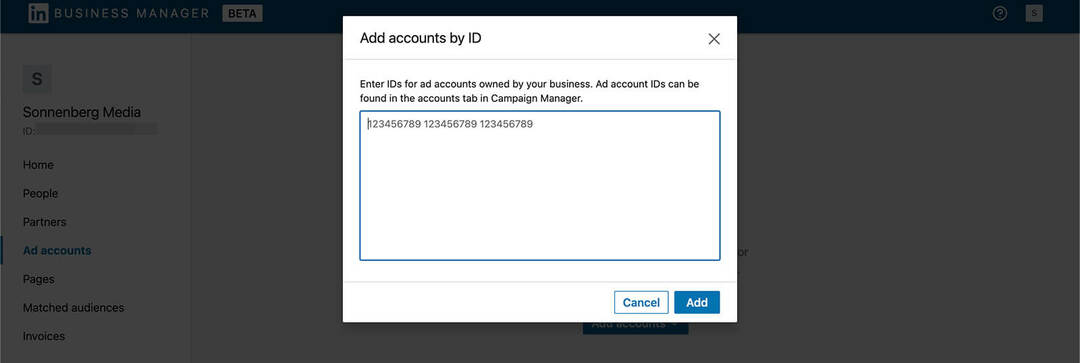
Kui teie taotlus on heaks kiidetud, näete kontot oma ettevõttehalduris. Selle oleku kontrollimiseks ja meeskonnaliikmete lisamiseks klõpsake paremal asuval kolmel punktil ja valige Kuva üksikasjad. Sarnaselt lehtedega peaksid kõik, kellel on juba juurdepääs teie reklaamikontole, olema automaatselt ettevõttehalduris loetletud.
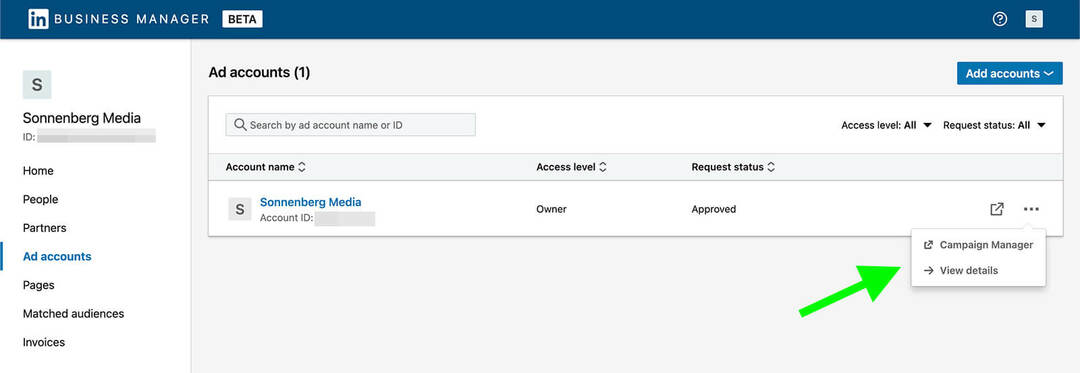
Meeskonnaliikme rolli muutmiseks klõpsake tema nimest paremal oleval pliiatsiikoonil. Seejärel valige uus roll ja klõpsake nuppu Värskenda.
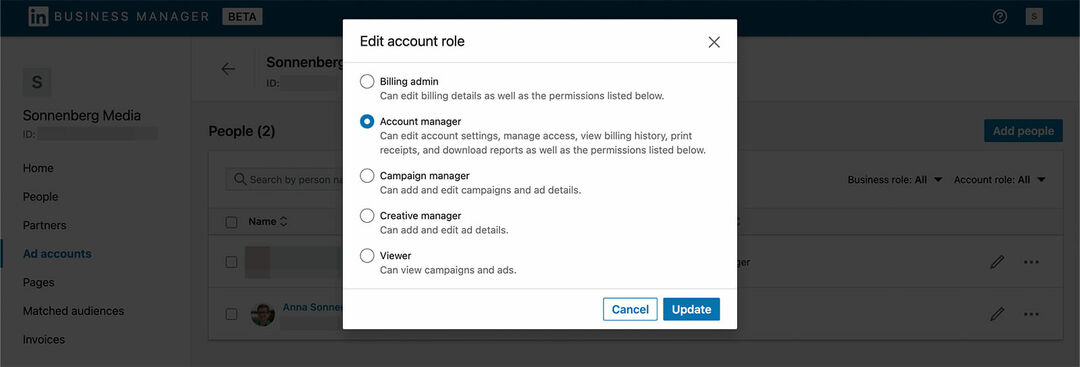
Kui soovite lisada rohkem kontosid, klõpsake põhivahekaardile Reklaamikontod naasmiseks vasaknoolt. Seejärel klõpsake paremas ülanurgas nuppu Lisa kontosid ja valige, kuidas soovite oma varad linkida.
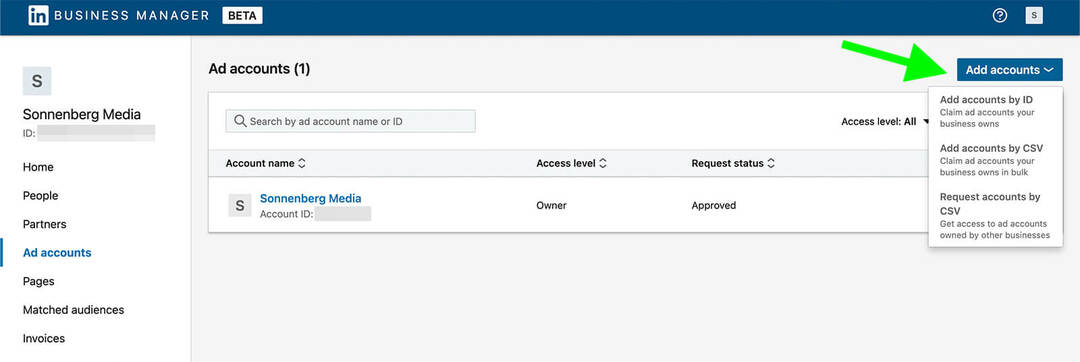
Saate avada mis tahes konto ka põhivahekaardilt Reklaamikontod. Klikkige kontost paremal asuval kolmel punktil ja valige Campaign Manager. Sarnaselt LinkedIn lehtedega pole reklaamikontode kasutamise liides muutunud. Kuigi saate Business Manageris juurdepääsu administreerida, saate siiski luua ja analüüsida reklaame Campaign Manageris.
#7: jagage ärihalduris sobitatud vaatajaskondi
Kui lingite reklaamikontod oma ärihalduriga, kantakse kõik sobitatud vaatajaskonnad automaatselt üle. Nende vaatamiseks minge vahekaardile Sobivad vaatajaskonnad. Üksikasjade vaatamiseks saate avada mis tahes sobitatud vaatajaskonna.
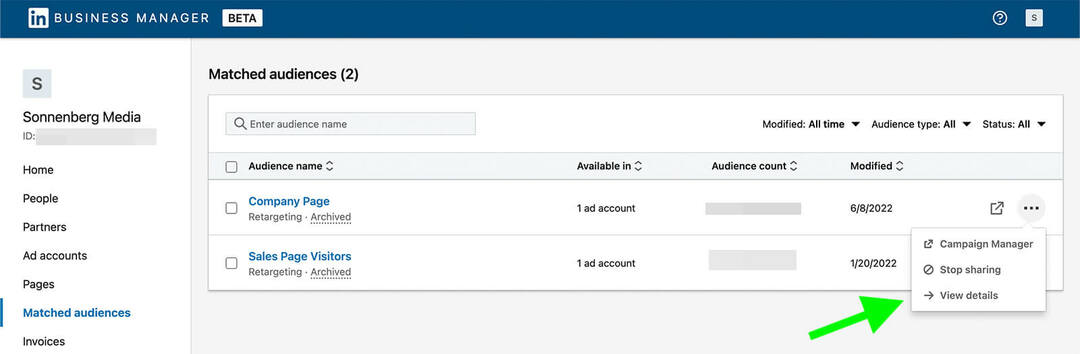
Selle jagamiseks märkige sobitatud vaatajaskonnast vasakul olev ruut ja klõpsake paremas ülanurgas nuppu Jaga vaatajaskondi. Seejärel valige reklaamikonto, millega soovite vaatajaskonda jagada, ja klõpsake nuppu Jaga.
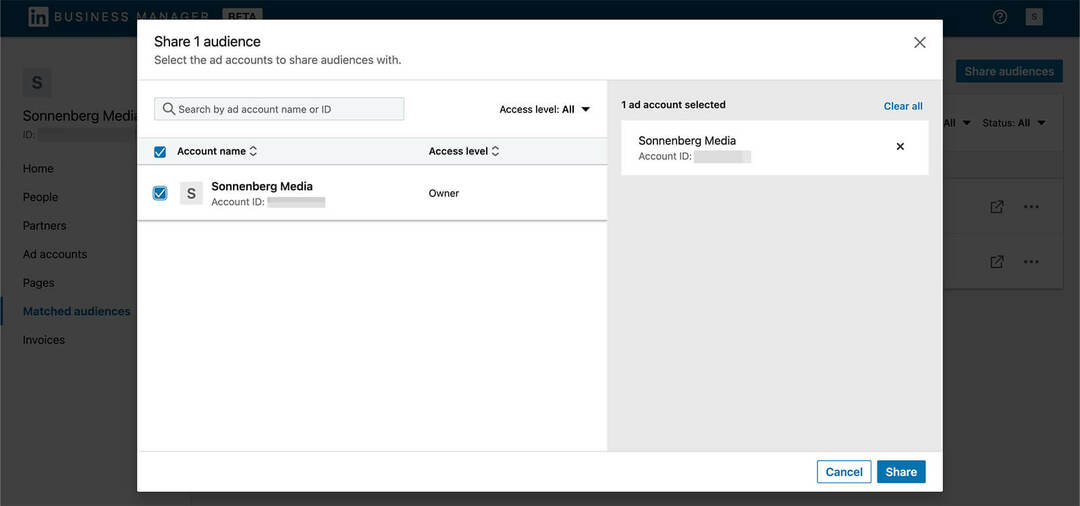
Võite ka klikkida, et avada mis tahes sobitatud vaatajaskond otse Campaign Manageris. Sealt saate muuta olemasolevaid sihtrühmi või luua uusi. Pange tähele, et kõik uued sobitatud vaatajaskonnad, mille loote lingitud reklaamikontol, kuvatakse automaatselt ettevõttehalduris.
#8: Hallake meeskonnaliikmeid rakenduses Business Manager
Kui meeskonnaliikmed on teie ärijuhiga liitumise kutse vastu võtnud, saate hallata nende profiile, rolle ja olekut. Meeskonnaliikmete haldamiseks minge vahekaardile Inimesed.
Et näha, milliseid varasid meeskonnaliige hallata saab, klõpsake tema nimest paremal oleval kolmel punktil ja valige Kuva üksikasjad. Seejärel lülituge vahekaartide Lehed ja Reklaamikontod vahel, et näha, millistele varadele nad juurde pääsevad.
Kui klõpsate mis tahes lehe või reklaamikonto paremal asuval kolmel punktil, näete rohkem haldusvalikuid. Näiteks saate eemaldada juurdepääsu varadele või muuta õigusi.
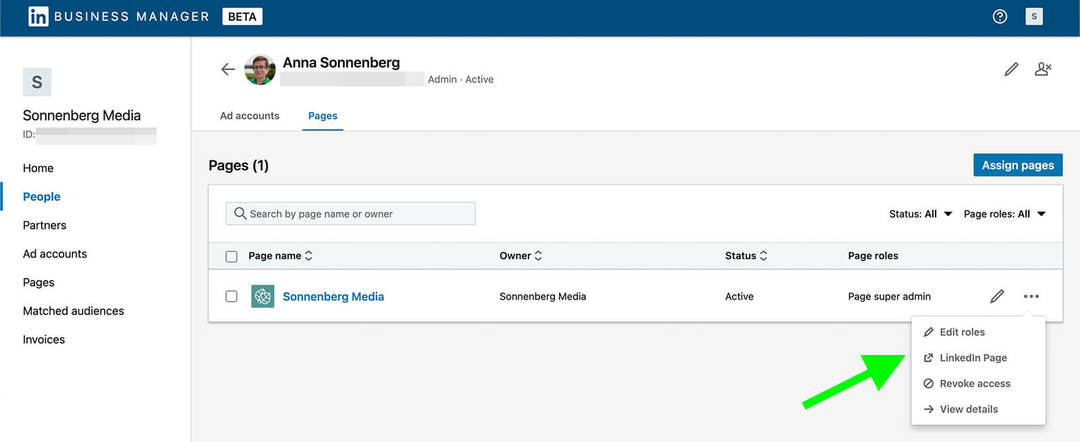
Saate kutsuda meeskonnaliikme rohkem lehti haldama otse Business Manageri vahekaardilt Inimesed. Vaadake mis tahes meeskonnaliiget ja klõpsake paremas ülanurgas nuppu Määra lehed. Näete kõigi saadaolevate lehtede loendit, mida saate määrata.
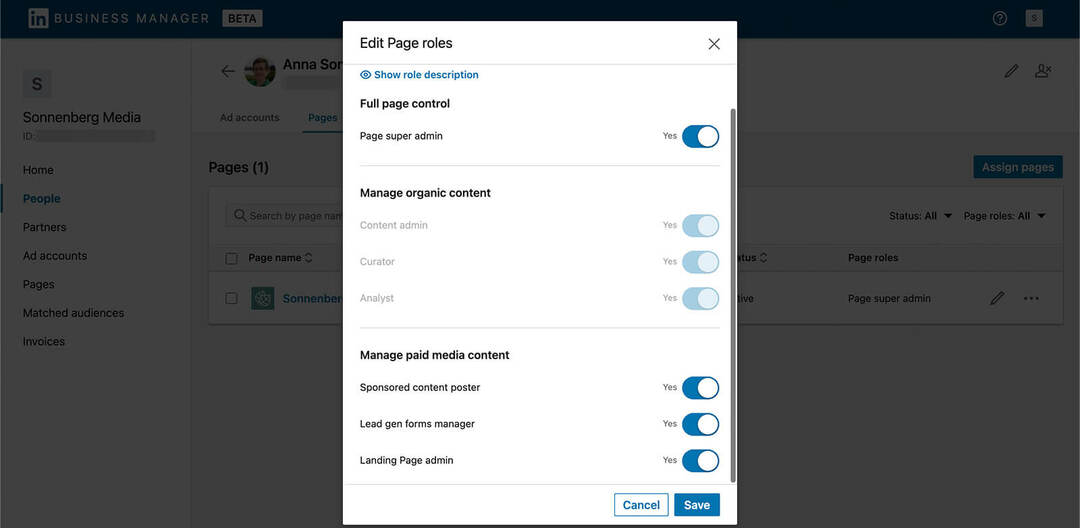
Kui soovite selle asemel eemaldada nende juurdepääsu lehele, klõpsake tema nimest paremal olevat kolme punkti ja valige Tühista juurdepääs. Saate meeskonnaliikmeid eemaldada ka vahekaardilt Lehed. Valige mis tahes ettevõtte leht, klõpsake selle nimest paremal asuval kolmel punktil ja valige Eemalda.
#9: Tehke ärijuhis koostööd väliste partnerite ja sidusrühmadega
Koos meeskonnaliikmetega toetab ärijuht ka väliseid partnereid. Saate kutsuda üksikuid konsultante või vabakutselisi, kasutades ülaltoodud töövoogu. Kui aga plaanite palgata mitme töötajaga agentuuri või kui soovite väliste töövõtjatega koostööks turvalisemat võimalust, on partnerlus õige tee.
Enne partnerite lisamise alustamist või kaastöötajate meeskonna lisamise taotlemist veenduge, et kõik on samal lehel. Kuna Business Manager on uus tööriist, ei pruugi teie äripartnerid seda veel kasutama hakata.
Ainult üks ärijuht võib omada reklaamikontot või ettevõtte lehte. See tähendab, et organisatsioon, kellele see kuulub, peaks selle esmalt teisaldama oma ärijuhi alla ja seejärel kutsuma väliseid partnereid sellele juurde pääsema.
Seejärel saab partnerluse algatada kumbki ärijuht. Kõik, mida vajate partnerluse loomiseks, on teise organisatsiooni ärijuhi ID. Minge oma ärijuhi vahekaardile Partnerid, lisage tema ärijuhi ID ja klõpsake käsul Lisa partner.
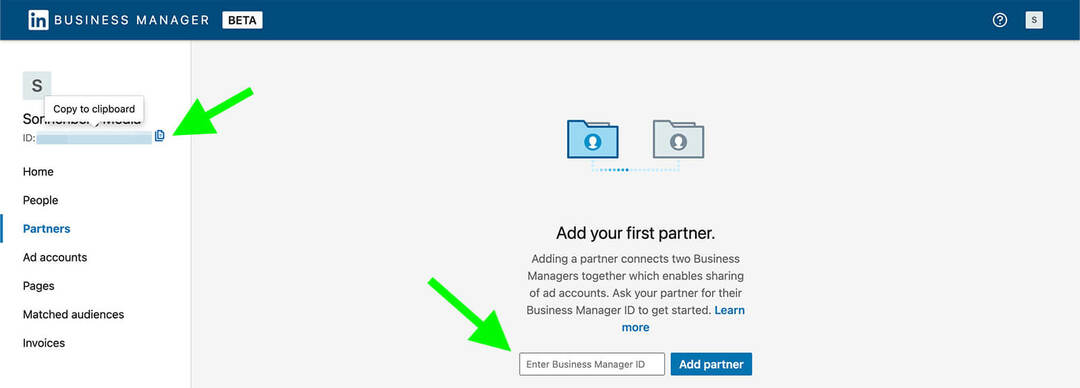
Kui olete partneri lisanud, näete vahekaardil Partnerid loetletud teist ärijuhti. Jagatud varade vaatamiseks klõpsake mis tahes partneril. Huvitav on see, et ärijuhi partnerlus loob kahesuunalise ühenduse, mis võimaldab mõlemal organisatsioonil varasid lisada.
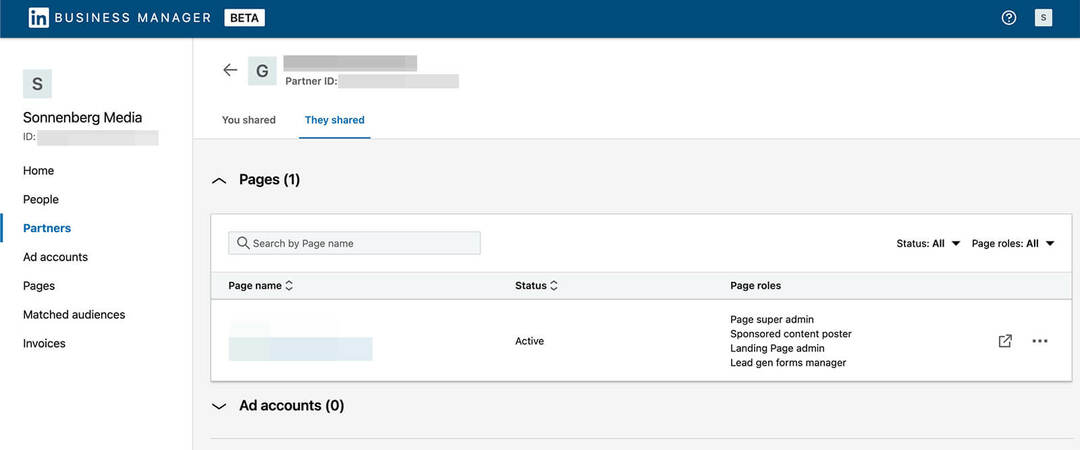
Saate navigeerida vahekaartide Jagasid ja Nemad jagasid vahel, et hallata kõiki varasid, mida kaks ärijuhti on jaganud. Jagatavate lehtede ja reklaamikontode valimiseks saate vahekaardil Jagatud kasutada ekraani paremas servas olevaid nuppe.
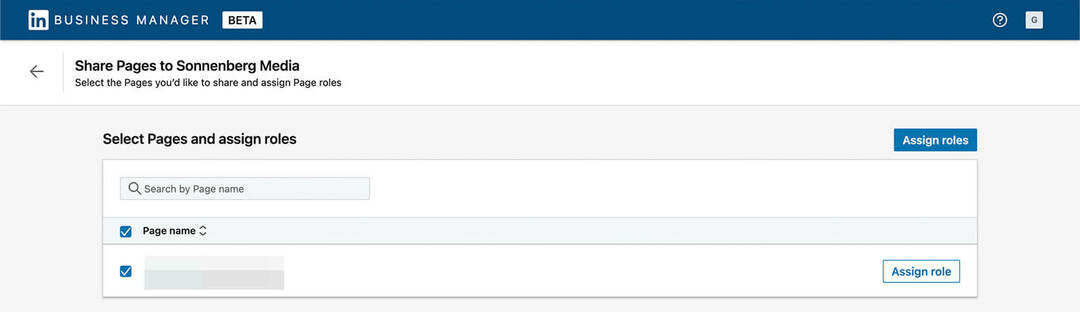
Kui jagate juurdepääsu, näete viipa, et anda partnerorganisatsioonile sobiv juurdepääsutase. Näiteks saate lubada partnerile täieliku lehe juhtimise, mis tähendab, et nende töötajatel on superadministraatori juurdepääs.
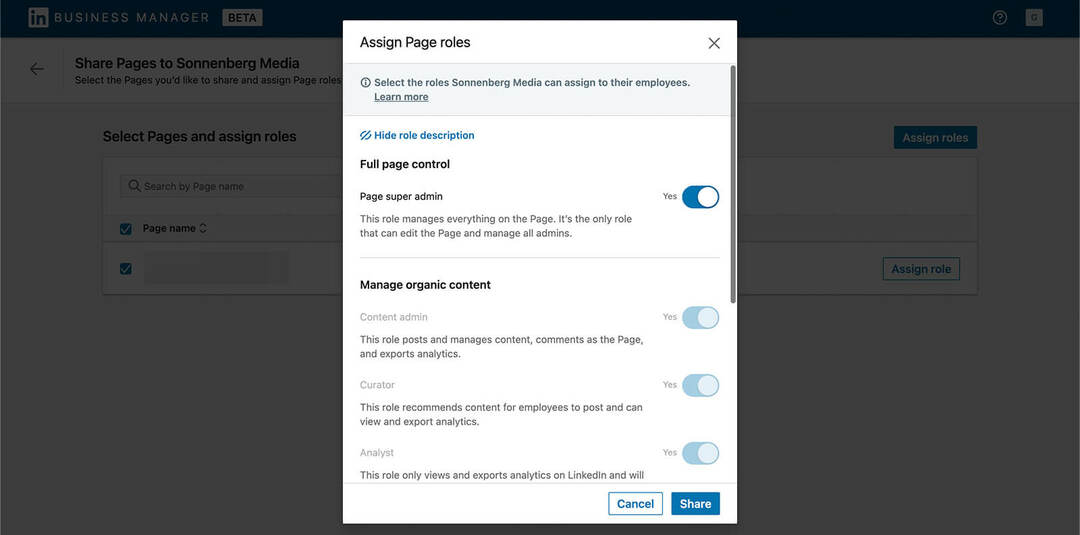
Kui teie partneril on juurdepääs teie reklaamikontole või -lehele, saab ta juurdepääsu hallata vahekaardi Partnerid kaudu. Sealt saavad nad oma meeskonnaliikmetele rolle määrata ja klikkida, et hallata varasid Campaign Manageris või LinkedInis.
Järeldus
LinkedIn Business Manageri avalik beetaversioon pakub tõhusat kontohaldust, sujuvat koostööd ja turvalist konto jagamist. Kuna platvorm jätkab selliste kavandatud funktsioonide kasutuselevõttu nagu arveldamine ja kontoülene aruandlus, muutub see sotsiaalmeedia turundajate jaoks tõenäoliselt veelgi kasulikumaks tööriistaks.
Kas olete huvitatud NFT-dest, DAO-dest ja Web3-st?

Järgige Crypto Business podcasti, et teada saada, kuidas NFT-d, sotsiaalsed märgid, DAO-d (ja palju muud) teie ettevõtet lähitulevikus mõjutavad.
Saatejuht Michael Stelzner intervjueerib igal reedel juhtivaid valdkonnaeksperte selle kohta, mis Web3s praegu töötab ja mida tulevikus oodata, et saaksite oma ettevõtet vahetuseks ette valmistada, isegi kui olete totaalne algaja.
JÄLGI SEADET